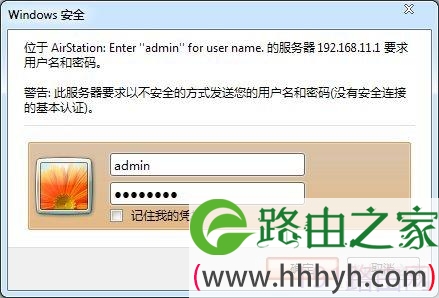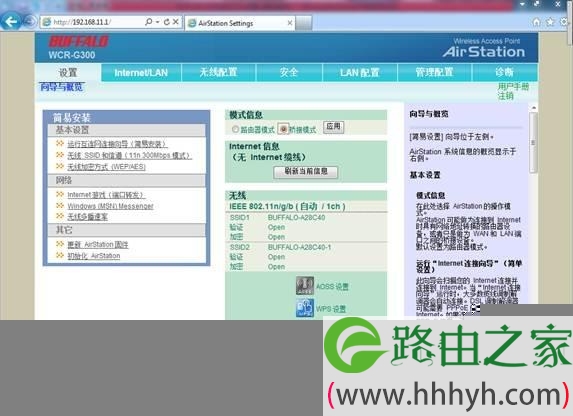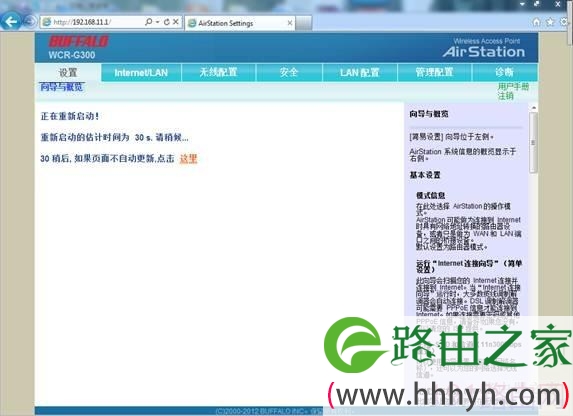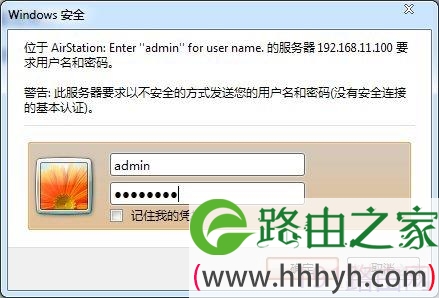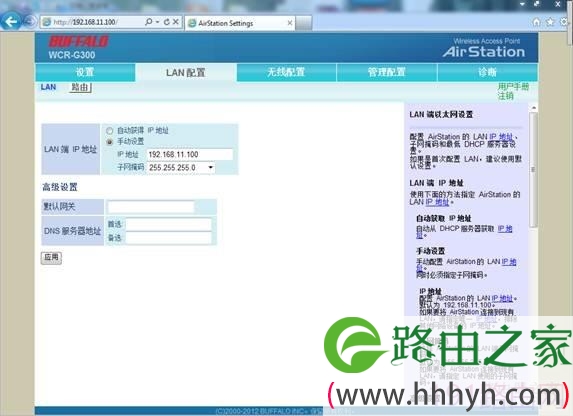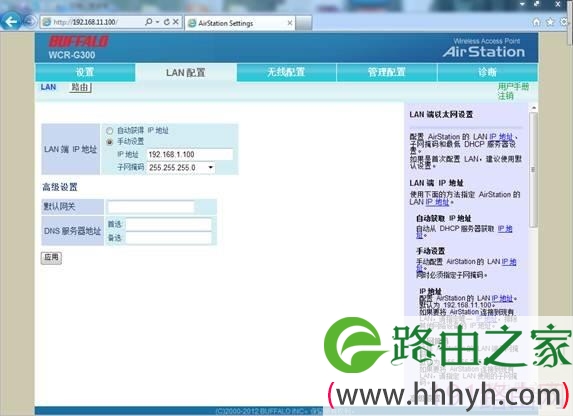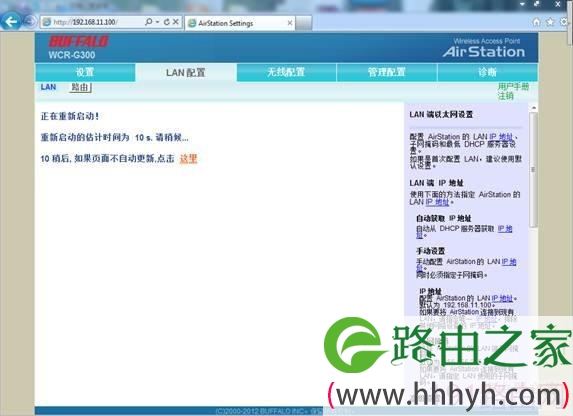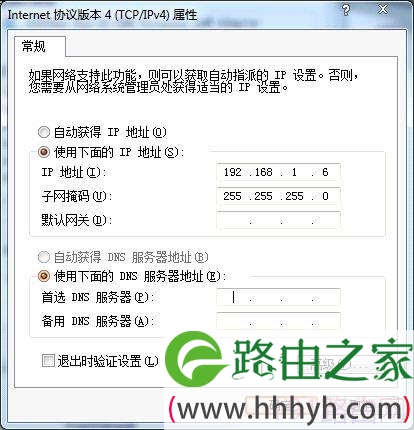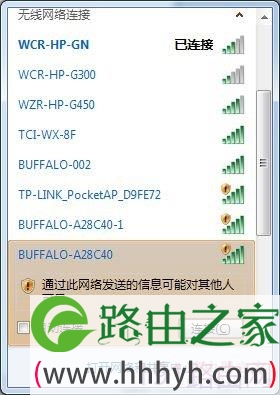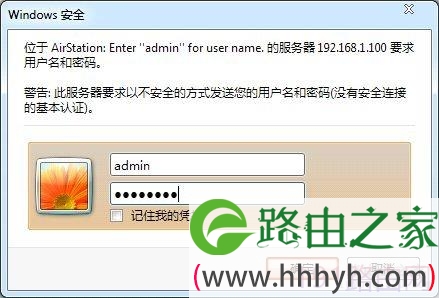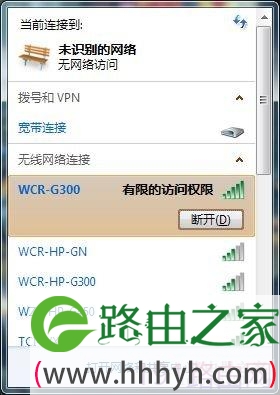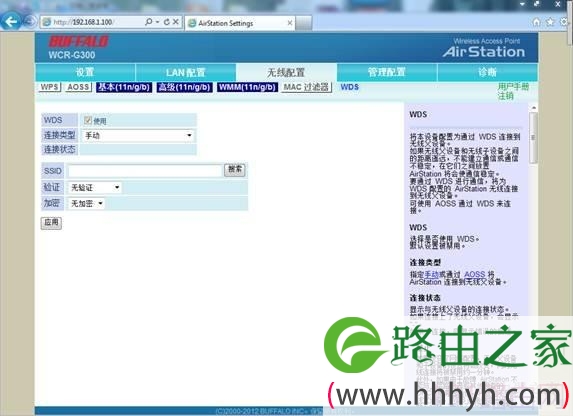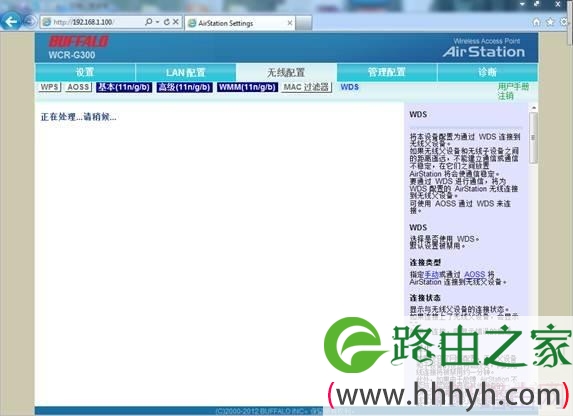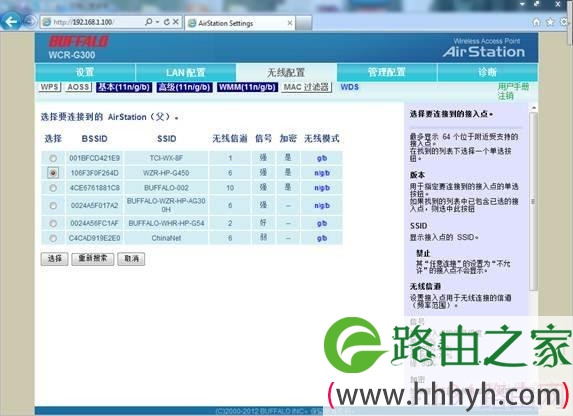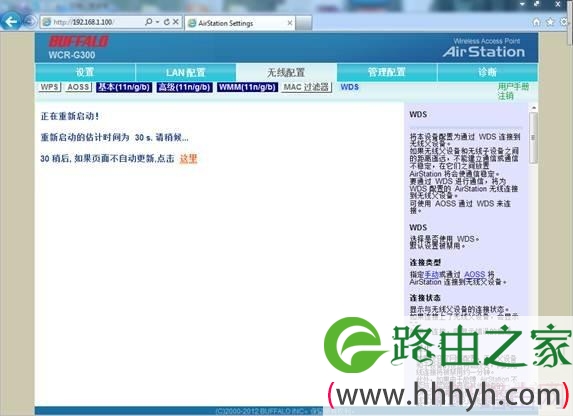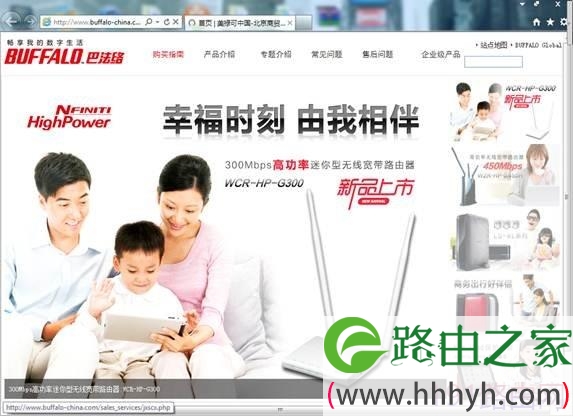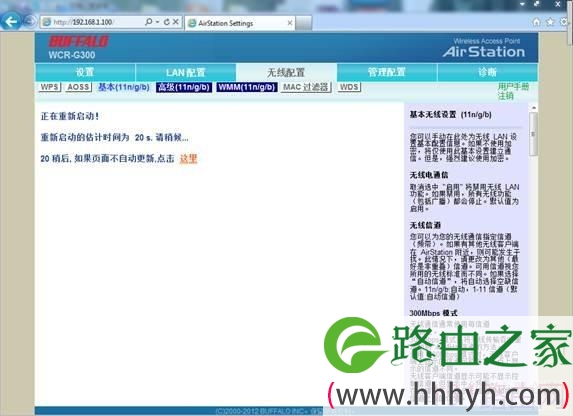原标题:"巴法络WCR-G300无线路由器的WDS设置方法图解"相关路由器设置经验分享。 - 来源:【WiFi之家网】
| 1.进入路由器web管理设置界面:打开浏览器,在地址栏里输入本产品的设置IP地址(出厂默认为192.168.11.1),然后按回车键。出现要求输入用户名密码的画面时,请按以下输入:用户名→admin 密码→password(出厂默认没有密码),点击[OK]. |
| 2.进入设置界面,默认模式为路由器模式。 |
| 3.选择“桥接模式”后,点击“应用”,路由器自动重启。 |
| 4.提示路由器正在重新启动。 |
| 5.重新输入用户名“admin”和密码“password”,登陆到路由器Web管理界面。IP地址自动变为“192.168.11.100”。 |
| 6.更改路由器IP地址操作步骤:“LAN配置”→“LAN”→“手动设置”,手动更改路由器IP地址。若主路由IP地址为“192.168.1.*”,则将子路由器IP地址改为“192.168.1.**”,请勿设置重复IP地址。 |
| (此案中以将路由器的LAN地址更改为192.168.1.100为例。设置如下,点击“应用”) |
| 7.更改IP地址后,点击应用,路由器自动重启。 |
| 8.手动将电脑IP地址更改为同一网段且与其它设备不重复的IP地址,子网掩码为“255.255.255.0”。 |
| 9.重新搜索路由器无线信号,点击连接。 |
10.通过新的IP地址“192.168.1.100”进入路由管理界面,输入默认用户名“admin”和密码“password”。 |
| 11.无线配置→基本(11n/g/b):启用无线电通信,允许广播SSID ,300M无线路由选择带宽“40MHz”。使用SSID1,选择“验证”、“加密”方式及填写预共享密钥(设置密码)。如无特殊需求,建议取消使用其他SSID,如:SSID2,SSID3等。点击“应用”后路由自动重启。 |
| 12.重新搜索路由器SSID无线信号,选择加密方式,输入无线验证密码,点击连接。 |
| 13.“无线配置”→“WDS”:使用WDS,连接类型为手动,点击搜索。 |
| 14.自动搜索附近所有无线信号。 |
| 15.在SSID无线信号列表中选择主路由的SSID无线路由信号。 |
| 16.选择主路由的无线验证加密信息及填写预共享密钥,点击应用后路由器自动重启。 |
| 17.路由器重新启动。 |
| 18.验证WDS设置是否成功。 |
| 19.手动检索父路由信号时,若无所需父路由信号,则需手动将路由器的无线信道更换为父路由同一无线信道后,再行搜索,设定方法同上。 |
| 20.更换信道后,路由器自动重启,WDS设置方法同上。 |
原创文章,作者:路由器设置,如若转载,请注明出处:https://www.224m.com/24525.html